苹果手机作为全球知名的智能手机品牌,备受用户喜爱,随着用户在iPhone XR上使用APP的增多,手机的缓存也会不断增加,导致手机运行变慢甚至出现卡顿现象。清理手机缓存成为了许多用户关注的问题。在这篇文章中我们将介绍iPhone XR清理垃圾缓存的步骤,帮助用户更好地管理手机存储空间,提升手机的运行速度。
iPhone XR垃圾缓存清理步骤
步骤如下:
1.首先我们打开手机的设置。
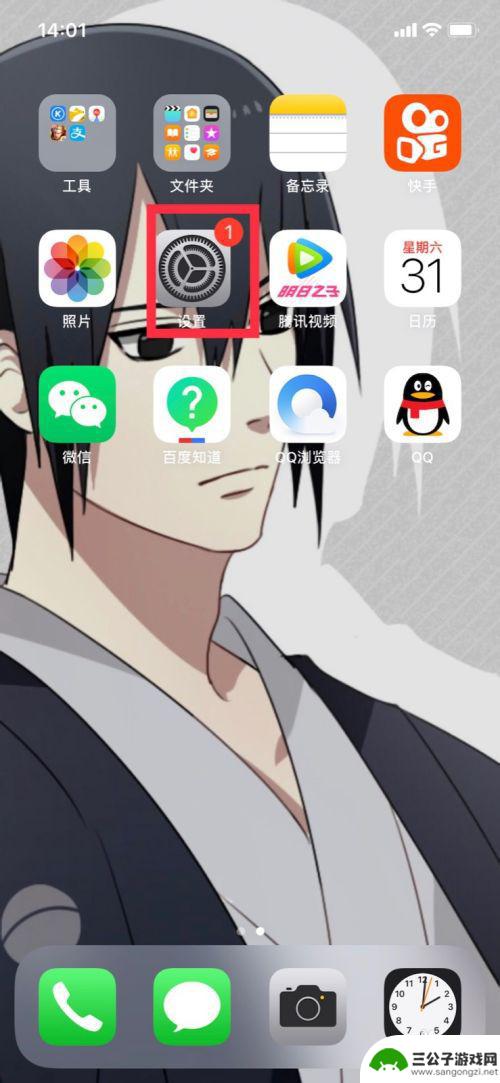
2.在设置里面选择通用,在通用里面选择iPhone储存空间。
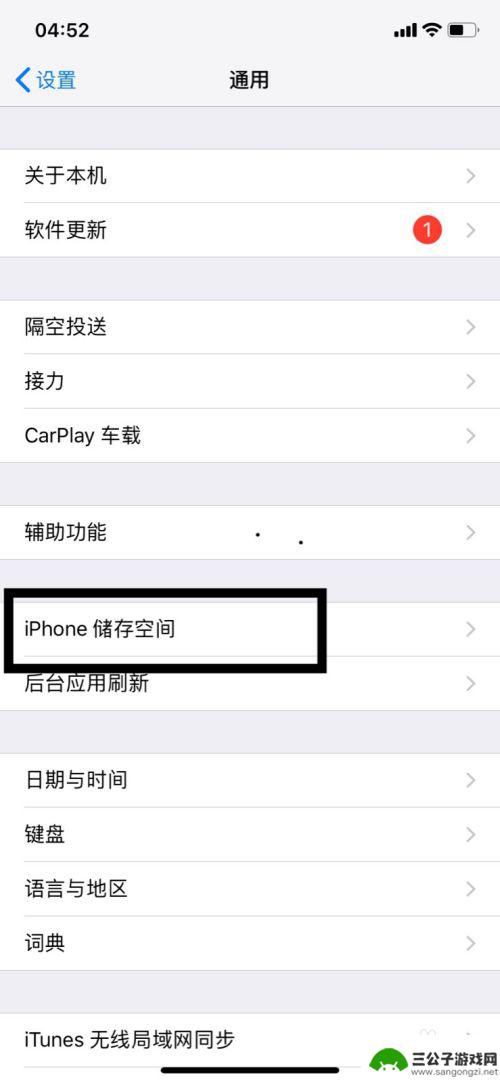 2相关内容未经许可获取自百度经验
2相关内容未经许可获取自百度经验3.在iPhone储存空间里面,我们点击照片后面的清空即可照片。
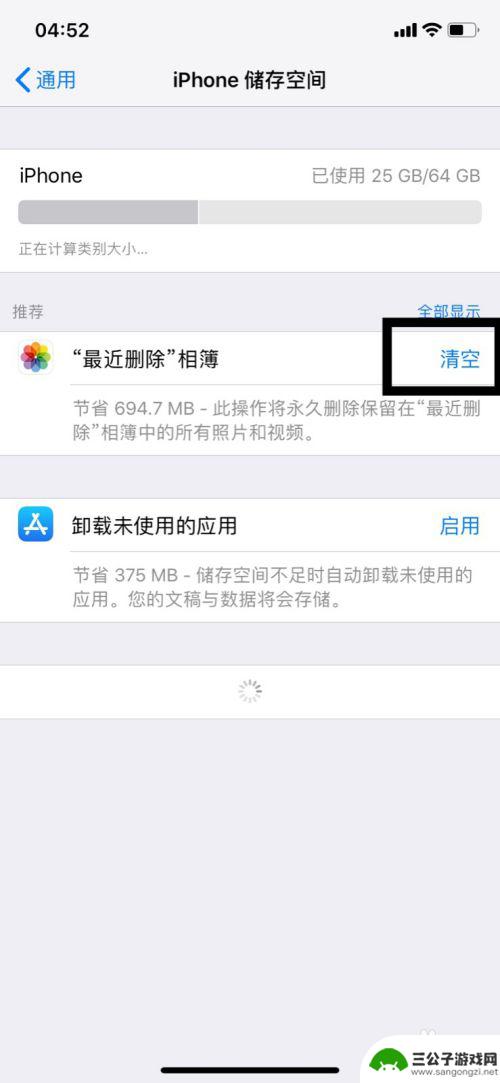
4.然后我们可以点击卸载未使用的应用后面的启用,这样就可以自动下载一些没用的软件了。
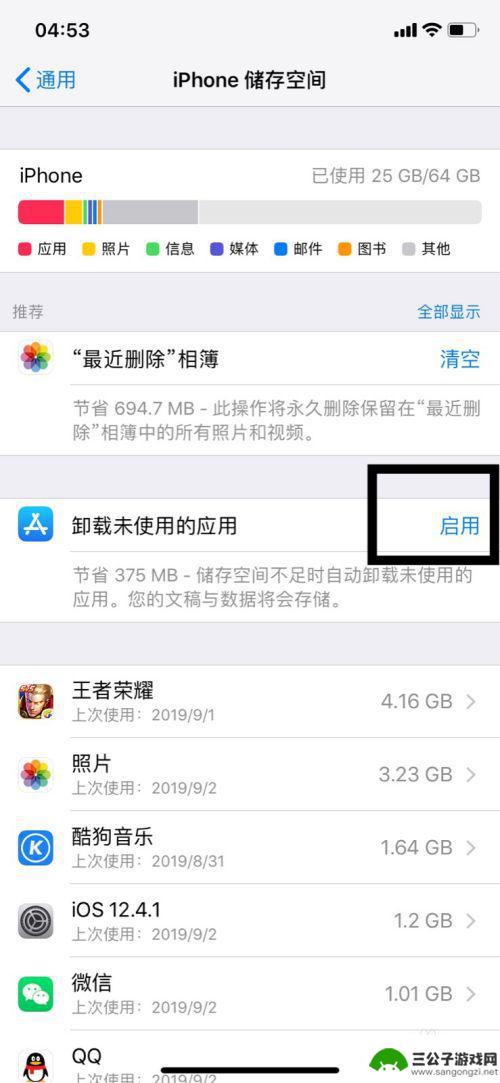
5.我们还可以手动卸载手机里面的一些不用的软件,这样也可以空出很多空间。
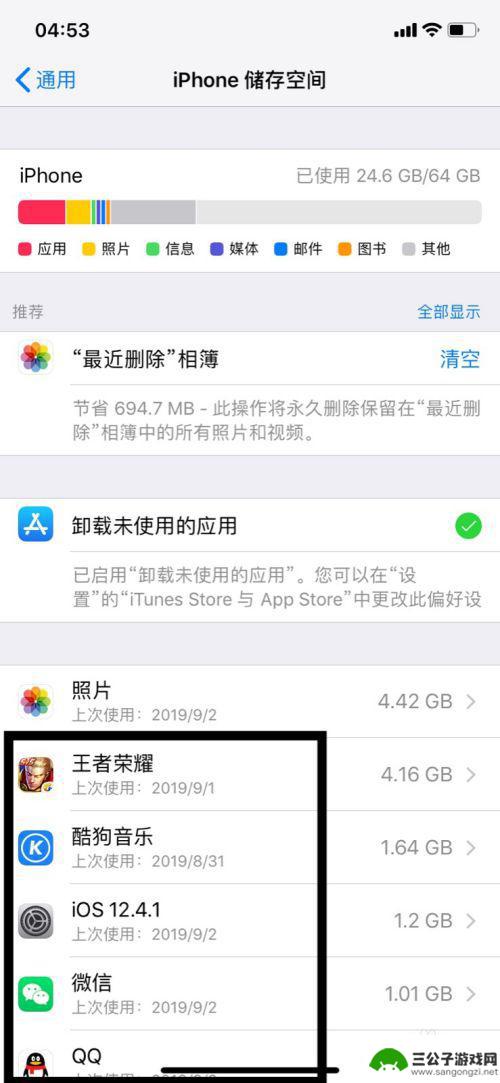
以上就是苹果手机卡怎么清除缓存的全部内容,还有不清楚的用户就可以参考一下小编的步骤进行操作,希望能够对大家有所帮助。
相关教程
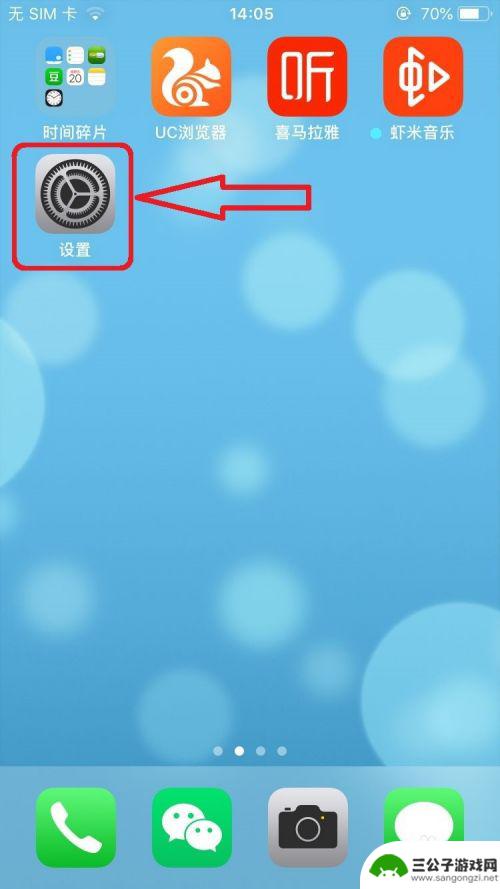
怎么清除苹果手机垃圾内存 如何清理苹果手机内存垃圾
苹果手机内存垃圾的积累往往会导致手机运行缓慢、卡顿等问题,因此及时清理内存垃圾是非常重要的,清理苹果手机内存垃圾的方法有很多,可以通过删除无用的应用、清理缓存文件、关闭后台运行...
2024-04-03 11:21:50
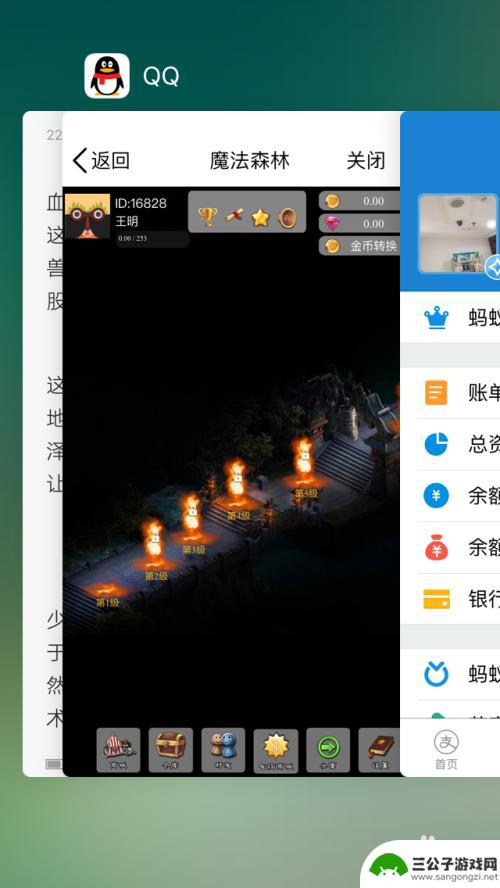
苹果手机怎么清理缓存和垃圾清理app 苹果iPhone如何清理缓存和垃圾
苹果手机怎么清理缓存和垃圾清理app,苹果手机作为一款备受欢迎的智能手机,其使用过程中也难免会积累大量的缓存和垃圾文件,这些文件不仅占据手机存储空间,还可能导致手机运行速度变慢...
2023-09-20 11:35:29
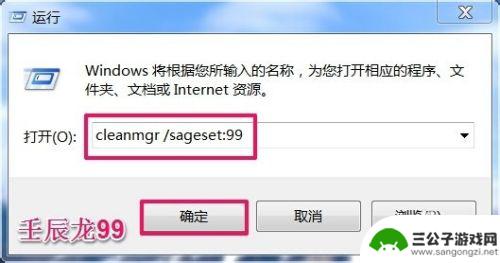
手机文档垃圾怎么清除 如何彻底清理电脑缓存
当我们使用手机或电脑的时候,随着时间的推移,设备中会产生大量的文档垃圾和缓存文件,这些文件不仅占用存储空间,还会影响设备的运行速度,及时清理手机文档垃圾和电脑缓存成为了维护设备...
2025-02-01 10:20:25
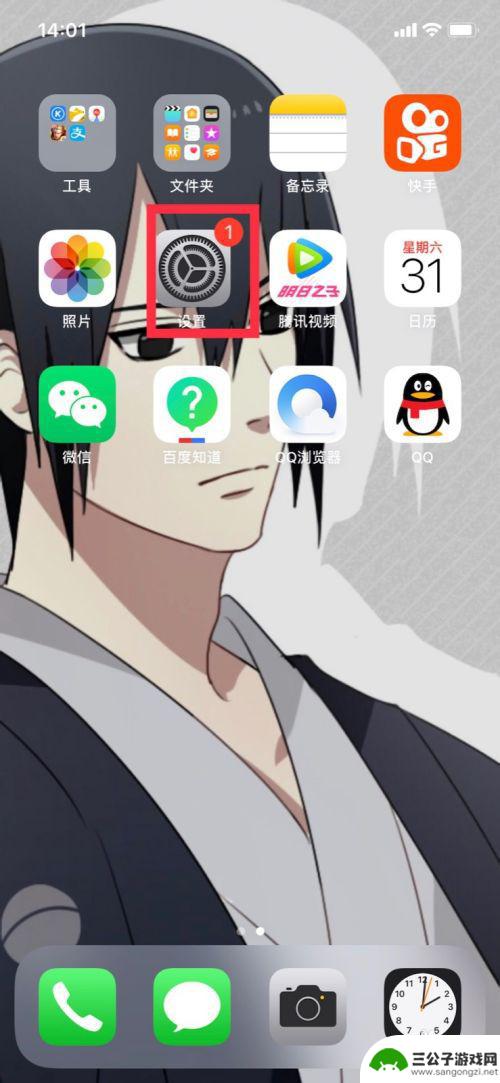
苹果xr手机怎么清理东西 iPhone XR清理垃圾缓存方法
当我们使用苹果XR手机时,随着时间的推移,手机中会自然积累许多垃圾文件和缓存数据,这些垃圾文件和缓存数据不仅会占用手机的存储空间,还可能导致手机运行缓慢或出现其他问题。清理苹果...
2023-12-10 17:30:38
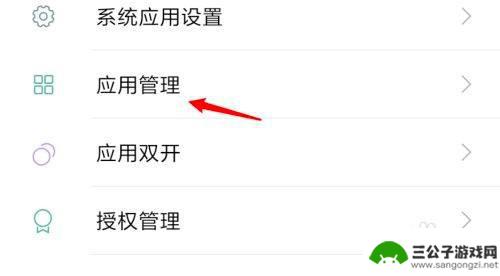
和平精英怎么清理垃圾缓存 和平精英缓存数据清理方法
和平精英是一款备受欢迎的手机游戏,然而随着游戏的使用时间增长,我们常常会发现手机上的垃圾缓存越来越多,这些垃圾缓存不仅占用手机的存储空间,还可能导致游戏运行缓慢甚至卡顿。为了能...
2023-12-12 15:34:19

手机是如何清理垃圾软件 如何清理手机内存垃圾
手机已经成为人们生活中不可或缺的一部分,但随之而来的是手机内存中堆积的垃圾软件和垃圾文件,这些垃圾会占据手机内存空间,导致手机运行缓慢甚至出现卡顿现象。清理手机内存垃圾成为了许...
2024-07-18 15:20:34

iphone无广告游戏 如何在苹果设备上去除游戏内广告
iPhone已经成为了人们生活中不可或缺的一部分,而游戏更是iPhone用户们的最爱,让人们感到困扰的是,在游戏中频繁出现的广告。这些广告不仅破坏了游戏的体验,还占用了用户宝贵...
2025-02-22 16:15:35

手机图片怎么整体缩小尺寸 如何在手机上整体缩小照片
如今手机拍照已经成为我们日常生活中不可或缺的一部分,但有时候我们拍摄的照片尺寸过大,导致占用过多存储空间,甚至传输和分享起来也不方便,那么如何在手机上整体缩小照片尺寸呢?通过简...
2025-02-22 15:31:42
小编精选
iphone无广告游戏 如何在苹果设备上去除游戏内广告
2025-02-22 16:15:35固定电话怎么转接手机上 固定电话如何转接到手机
2025-02-22 12:29:03手机怎么存cad图 手机CAD图纸上传至电脑方法
2025-02-22 11:18:50苹果手机相机怎么设置照片方向 苹果手机照片如何旋转方向
2025-02-22 10:24:41手机自拍摄影水印怎么设置 如何在手机相册中为照片添加水印
2025-02-22 09:28:52陌陌如何关闭手机通知声音 陌陌怎么取消声音
2025-02-21 16:40:10苹果手机如何给照片加花边 苹果手机照片加边框方法
2025-02-21 08:40:55手机喇叭灰尘很多怎么处理 如何清理手机喇叭内的灰尘
2025-02-20 14:29:08苹果手机下面怎么放录屏 iOS系统如何录屏
2025-02-20 12:12:54手机sd卡怎么显示 OPPO手机SD卡无法读取怎么办
2025-02-20 11:18:30热门软件